谷歌Chrome浏览器插件频繁弹窗问题的用户体验优化方案
来源:Google Chrome官网
时间:2025-06-07
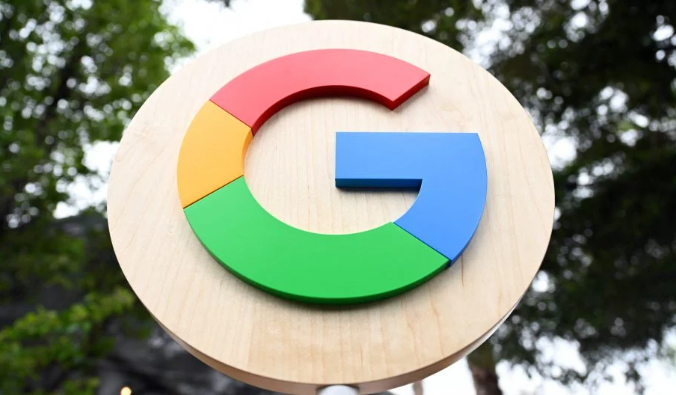
一、调整插件设置
1. 查找弹窗源头:打开Chrome浏览器,点击右上角的三个竖点图标,选择“更多工具”,然后点击“扩展程序”。在扩展程序列表中,逐一查看已安装的插件,注意插件名称旁边的小图标或描述,尝试识别哪个插件可能导致弹窗。可以通过禁用部分插件后观察是否还有弹窗来进一步确认。
2. 配置插件选项:对于确定会引起弹窗的插件,进入其设置页面进行配置。通常可以点击插件下方的“详情”或“选项”按钮,在设置中找到与弹窗相关的选项。例如,一些广告拦截插件可能允许设置弹窗过滤规则,或者调整提醒频率;某些工具类插件可以关闭不必要的通知或提示功能。根据个人需求和插件的功能特点,合理调整这些设置,以减少弹窗次数。
3. 更新插件版本:过时的插件版本可能存在兼容性问题或已知的弹窗漏洞。定期检查并更新插件到最新版本,开发者通常会在新版本中修复这些问题,从而改善用户体验。在扩展程序页面中,可以开启“自动更新”选项,让浏览器自动下载并安装插件的更新。
二、管理浏览器通知权限
1. 检查通知设置:点击Chrome浏览器右上角的锁形图标(在地址栏左侧),选择“网站设置”,然后找到“通知”选项。在这里可以看到所有已授权发送通知的网站和插件列表。对于不需要及时接收通知的插件,可以取消其通知权限,这样就能避免因插件而产生的弹窗。
2. 调整系统通知设置:除了浏览器内的通知设置,还可以在操作系统层面进行管理。在Windows系统中,通过“设置” - “系统” - “通知和操作”来自定义不同应用程序的通知方式和优先级;在Mac系统中,可在“系统偏好设置” - “通知”中进行类似设置。通过合理调整系统通知设置,可以控制插件弹窗的显示方式和频率,减少对用户的干扰。
三、优化浏览器使用习惯
1. 合理安排插件使用场景:根据不同的上网需求,选择性地启用或禁用插件。例如,在进行工作时,可以禁用一些娱乐类的插件弹窗;而在休闲时间,再根据需要开启相关插件。这样可以在保证工作效率的同时,减少不必要的弹窗干扰。
2. 保持浏览器窗口管理有序:当同时打开多个标签页或窗口时,容易出现混乱的局面,导致无法快速定位和处理弹窗。学会合理管理浏览器窗口,将相关的网页内容整理到同一个窗口或标签组中,便于集中注意力和操作。可以使用Chrome浏览器的标签页固定、分组等功能来优化窗口布局。
3. 定期清理浏览器数据:缓存、Cookie等浏览器数据可能会影响插件的运行和弹窗行为。定期清理这些数据,有助于保持浏览器的性能稳定,减少因数据错误或冲突而引发的弹窗问题。在Chrome浏览器中,可以通过“设置” - “隐私设置和安全性” - “清除浏览数据”来执行清理操作。
